※楽天市場の送料無料ライン仕様変更が延期になった等で
行っていただいた仕様変更対応を無効にするためのマニュアルです。
下記のページの対応を行っていない場合は対応不要となります。
http://www.ganbare-tencho.com/help/202002060949.html
http://www.ganbare-tencho.com/help/202002061010.html
http://www.ganbare-tencho.com/help/202002061016.html
※複数台のPCでご利用の場合は作業を行うPCにお気を付けください。
・ファイルメーカーサーバーをご利用の場合は
作業を行うPC以外の全てのクライアントのPC(子機)の
ファイルメーカーを閉じた状態で作業してください。
・ファイルメーカーサーバをご利用でない場合は、
クライアントのPC(子機)のファイルメーカーは全て閉じていただき
ホストのPC(親機)にて作業を行ってください。
※事前にバックアップをお取りの上で作業を行ってください。
1頑張れ♪店長のメニュー画面を開き『basket』ファイルを開きます。
画面上部の『ウインドウ』メニューを開き、青枠部分に無ければ、
『その他のウインドウ』を選択して『basket』ファイルを開きます。
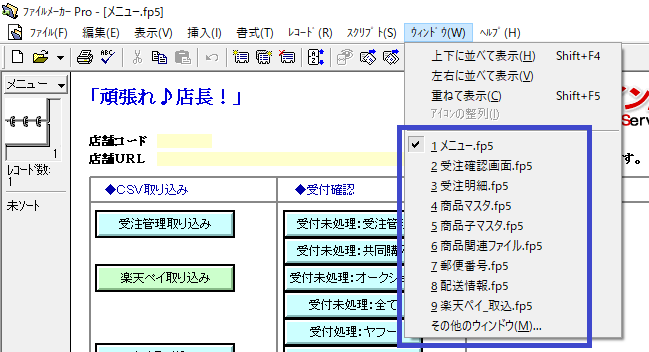
※どちらにもない場合は、以下の方法でファイルを開いてください。
※この先もウインドウを表示で見つからない場合は、下記の方法でファイルを探してください。
・ファイルメーカーサーバーをご利用されていない場合
親機PCのCもしくはDドライブに頑張れ♪店長!のフォルダがございます。
こちらの中にありますので、ご確認ください。
・ファイルメーカーサーバーをご利用している場合
『ファイル」メニュー→『共有ファイルを開く』を選択して
一覧から該当のファイルを選択し『開く』ボタンを押下しますと、ファイルを開くことが出来ます。
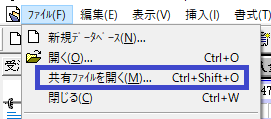

2画面上部の『ファイル』メニューから『フィールドの定義』を選択します。

3フィールド定義画面にて一覧の『送料入力』を選択し、
『タイプ』を『数字』にして『保存』ボタンを押下します。
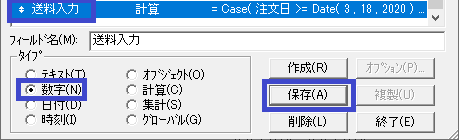
4『終了』ボタンで定義画面を閉じます。
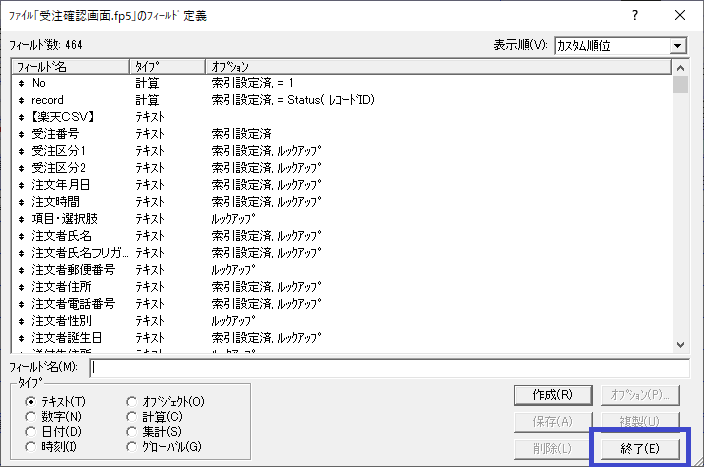
対応は以上です。









